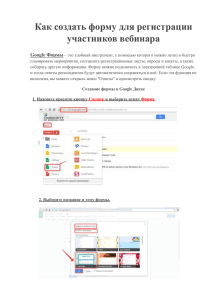Практическая работа Работа с мастером создания таблиц в Цель работы:
advertisement

Производственное обучение Рабочая тетрадь Тема: Работа с мастером создания таблиц в MS Access Практическая работа Работа с мастером создания таблиц в СУБД MICROSOFT ACCESS Цель работы: научиться создавать, редактировать, просматривать, сохранять записи в базах данных, получать необходимую информацию по запросу пользователя, выводить отчеты и формы. ОСНОВНЫЕ ПОНЯТИЯ БАЗ ДАННЫХ База данных — это совокупность специальным образом организованных данных о конкретной предметной области. Реляционная база данных — база данных, представленная в виде таблиц. Таблица состоит из озаглавленных столбцов (полей) и строк (записей или кортежей). Ключ таблицы - минимальное подмножество полей таблицы, значения которых однозначно определяют запись. Один из ключей выбирают в качестве первичного ключа. Связь таблиц в базе данных устанавливается с помощью дублирования ключа одной таблицы в другой. Поле (или совокупность полей), которое в рассматриваемой таблице не является первичным ключом, а в другой - является, называется вторичным ключом. Microsoft Access является программой для разработки структуры базы данных, ввода, редактирования и поиска данных. Microsoft Access также содержит средства для разработки приложений баз данных, автоматизирующих работу с базой данных. Задание: Спроектировать базу данных Кадры. База данных должна содержать анкетные данные работников предприятия: табельный номер, ФИО, дата рождения, пол, адрес, телефон. В базе данных должна хранится информация о назначениях работников: номер приказа, дата приказа, должность, зарплата. Методика выполнения СОЗДАНИЕ БАЗЫ ДАННЫХ 1. Создание базы данных Кадры • Создайте в своей папке вложенную папку Access. • Запустите программу Microsoft Access (Пуск -Программы -Microsoft Access). • В окне Microsoft Access выберите кнопку Новая база данных. Производственное обучение Рабочая тетрадь Тема: Работа с мастером создания таблиц в MS Access • Выберите свою папку, а в ней папку Access. • Укажите имя базы данных Кадры, Нажмите кнопку Создать. 2. Знакомство с окном База данных База данных Access работает с семью типами объектов: — таблицами; — запросами; — формами; — отчетами; — макросами; — модулями; — страницами. Таблицы используются для хранения данных и структуры базы данных. Запросы служат для извлечения данных из таблиц. Формы используют для удобного ввода, просмотра и изменения данных в таблицах. Отчеты предназначены для вывода данных в форме отчета на экран и принтер. Макросы и модули — объекты, предназначенные для автоматизации выполнения операций с данными. Макросы — последовательность команд на макроязыке. Модули — это программа на языке Visual Basic for Application, Страницы — представляют собой специальный тип Web-страниц, предназначенный для работы с базой данных через Интернет. СОЗДАНИЕ ТАБЛИЦЫ 1. Знакомство с бланком создания структуры таблицы • Выберите вкладку Таблицы. • Щелкните на кнопке Создать. • Выберите в окне Новая таблица режим создания таблицы: Конструктор. Откроется бланк для создания и редактирования структуры таблицы. В первом столбце вводят имена полей, во втором выбирают тип для каждого поля. Нижняя часть бланка содержит список свойств поля, выделенного в верхней части бланка. Некоторые свойства уже заданы. Свойства можно настраивать. 2. Создание структуры таблицы Анкета • Введите следующие поля таблицы Табельный номер- Числовой Фио-Текстовый Датарождения -Дата/Время Пол-Текстовый Адрес-Текстовый Производственное обучение Рабочая тетрадь Тема: Работа с мастером создания таблиц в MS Access Телефон-Текстовый • Задайте ключевое поле. Для этого выделите поле Табельный номер, щелкнув на селекторе поля, откройте контекстное меню поля и выберите команду Ключевое поле (или выполните команду Правка -Ключевое поле или нажмите кнопку с ключом на панели инструментов). • Закройте окно с бланком таблицы. При закрытии сохраните таблицу под именем Анкета. 3. Создание таблицы Назначения • Создайте таблицу со следующими полями Табельный номер-Числовой Номер приказа-Текстовый Дата приказа-Дата/Время Должность-Текстовый Зарплата-Денежный • Укажите составной ключ. Для этого выделите два первых поля, щелкните по кнопке с ключом. • Закройте таблицу, сохранив ее под именем Назначения. СОЗДАНИЕ МЕЖТАБЛИЧНЫХ СВЯЗЕЙ Создание связи таблиц Анкета и Назначения • Откройте окно Схема данных. Для этого нажмите кнопку Схема данных или выполните команду меню Сервис.- Схема данных. Откроется окно Схема данных и дополнительное окно Добавление таблицы. • Выберите таблицы, между которыми надо установить связи. Для этого выделите таблицы и нажмите кнопку Добавить. • Закройте окно Добавление таблицы. • Установите связь между таблицами. Для этого выделите в таблице Анкета ключевое поле Табельный номер и перетащите его на поле Табельный номер таблицы "Назначения. При отпускании кнопки откроется окно Изменение связей. • Укажите флажок Обеспечение целостности данных и флажок Каскадное удаление связанных записей • Нажмите кнопку Создать и закройте окно Связи • Рассмотрите связь. • Закройте окно Схема данных, сохранив связь. ВВОД ДАННЫХ В ТАБЛИЦЫ 1. Ввод данных в таблицу Анкета. Производственное обучение Рабочая тетрадь Тема: Работа с мастером создания таблиц в MS Access • Выделите таблицу Анкета в окне База данных. • Нажмите кнопку Открыть. • Введите данные: 1 Иванова Инна Владимировна 1.3.76 ж 117488, г. Москва, Профсоюзная 33-43,123-45-78; 3 Петров Петр Петрович 5.11.73 м 117488, г. Москва, Профсоюзная 3342, 123-45-70; 4 Иванов Иван Иванович 13.7.59 м 117488, г. Москва, Профсоюзная 3343,123-45-78; 5 Соловьева Светлана Федоровна 11.3.80 ж 117463, г. Москва, Голубинская 32-123, 421-45-67. • Закройте таблицу. 2. Ввод данных в таблицу Назначения • Введите данные: 1 423 11.01.00 Директор 5000; 3 424 15.02.00 Инженер 2000; 3 425 11.12.00 Старший инженер 2500; 4 426 12.12.00 Слесарь 1500; 5 427 12.1.01 Бухгалтер 2000. • Закройте таблицу. РЕДАКТИРОВАНИЕ ДАННЫХ 1. Изменение и удаление записей Откройте таблицу Анкета. Измените фамилию Иванова на Васильеву. Измените адрес Соловьевой. Удалите запись об Иванове. Закройте таблицу Анкета. Откройте таблицу Назначения. Запись об Иванове исчезла. 2. Добавление записей в таблицу Откройте таблицу Назначения. Установите курсор в первое поле первой пустой строки и введите запись о назначении работника с номером 5 на должность Главный бухгалтер. Закройте таблицу. Закройте базу данных.